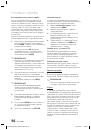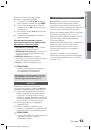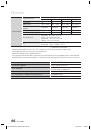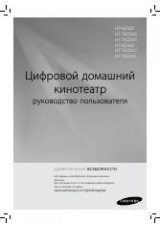Система домашних
развлечений 5.1CH Blu-ray™
руководство пользователя
удивительные
возможности
Благодарим за приобретение устройства компании Samsung.
Для наилучшего обслуживания
зарегистрируйте свое устройство по адресу:
www.samsung.com/register
HT-D5100K
HT-D5100K_RUS_SEHZ_1224.indd 1
HT-D5100K_RUS_SEHZ_1224.indd 1
2011-12-24 9:49:09
2011-12-24 9:49:09